Selon votre abonnement, vous allez être par moment assez vite limiter dans les données de votre abonnement téléphonique. Certaines applis telles que Instagram ou des Streaming de musiques consomment énormément de Data pendant leur bon fonctionnement. Ce sera donc opportun pour vous de vous connecter votre Samsung Galaxy A22 à votre Wifi du travail. Cependant vous avez envie de connaître combien de données internet vous avez consommé par le Wifi de sorte à ne pas dépasser l’abonnement de votre box . Dans ce guide nous allons premièrement vous détailler les étapes pour avoir un accès à l’affichage de la consommation moyenne de données internet par Wifi sur votre Samsung Galaxy A22 et par la suite vous découvrirez de quelle façon connaître quelles vont être les applis qui consomment le plus de données.
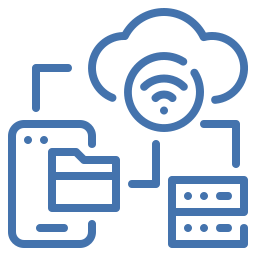
Comment faire pour contrôler l’utilisation des données WIFI SUR Samsung Galaxy A22?
Ce tuto cible les Téléphones portables qui utilisent Android . Pour suivre votre conso de données par Wifi sur un Samsung Galaxy A22, il suffit de suivre les démarches suivantes:
- Allez dans les paramètres de votre téléphone mobile, en règle générale symbolisé par une roue crantée
- Puis cliquez sur connexions
- Puis Utilisation des données
- Ensuite sur Utilisation des données Wi-Fi
- Dans cette nouvelle fenêtre vous verrez la consommation de data par Wifi sur une période prédéfinie.
- vous avez la possibilité de changer la période désirée en cliquant sur la flèche vers le bas à côté des dates affichées en haut. il est important de connaître la date de renouvellement de votre abonnement de la Box internet afin de régler le bon jour de date de début.
Comment faire pour gérer votre consommation moyenne de données internet sur Samsung Galaxy A22 via une applis?
Il y a sur le playstore plusieurs types d’applications qui vous permettront de manager votre consommation moyenne de data sur Samsung Galaxy A22. Cela servira aussi d’évaluer quelles d’applications exploitent le plus de données Wifi.
Application de surveillance de data par Wifi
Comment faire pour savoir quelles applis de Samsung Galaxy A22 utilisent le plus des données WIFI?
La grande majorité des applis de streaming de musique ou les réseaux sociaux utilisent beaucoup de données. Afin de suivre votre consommation de données par Wifi sur votre Samsung Galaxy A22, il faudra suivre ces indications:
- Il faut aller dans les paramètres de votre téléphone mobile, en règle générale symbolisé par une roue crantée
- Et cliquez sur connexions
- Puis Utilisation des données
- Puis sur Utilisation des données Wi-Fi
- Vous trouverez la consommation de data par Wifi sur un période choisie.
- En déroulant vers le bas vous verrez des applis avec une présentation de consommation de données propres à chaque application utilisée durant cette période
- En appuyant sur une appli, tel que Instagram, vous pourrez observer une consommation de données pour l’avant-plan et une pour l’arrière plan. L’arrière plan va être ce qui va permettre de rafraîchir votre application et de vous afficher des notifications.


Comment faire pour minimiser la consommation de données de certaines applications sur Samsung Galaxy A22?
Vous avez la possibilité de minimiser l’utilisation de données sur Samsung Galaxy A22 pour chaque application dont les plus énergivores en données Internet, tout simplement car elles effectuent un rafraîchissement en arrière-plan fréquemment. Vous pouvez utiliser la technique par une application de contrôle de données Wifi comme citée précédemment. néanmoins vous avez la possibilité de aussi vérifier par vous-même la consommation de chaque application.
Limiter la consommation d’arrière-plan des applis
- Rendez-vous dans les paramètres de votre téléphone, en règle générale représenté par une roue crantée
- Puis cliquez sur connexions
- Puis Utilisation des informations
- Puis sur Utilisation des informations Wi-Fi
- En cliquant sur l’application dont vous cherchez à limiter la consommation de données
- Il faut juste décocher Autoriser utilisation de données en arrière plan


Comment fermer des applis sur Samsung Galaxy A22
Pour fermer toutes les applications qui ont été ouvertes, cliquez ensuite sur les trois batons en bas de votre écran d’accueil et cliquer sur Tout fermer .

Dans l’éventualité où vous voulez d’autres informations sur votre Samsung Galaxy A22, on vous invite à jeter un oeil sur les autres pages de la catégorie : Samsung Galaxy A22.




